テンプレートから作成するタスクのタイトルに自動で日付を反映する
テンプレートタイトルに特定の記述を入れると、タスク作成時に期限日やその前後の日付を自動で反映できます。
※この機能はテンプレートからタスクを作成する場合のみ有効です。個別タスク作成の場合は利用できません。
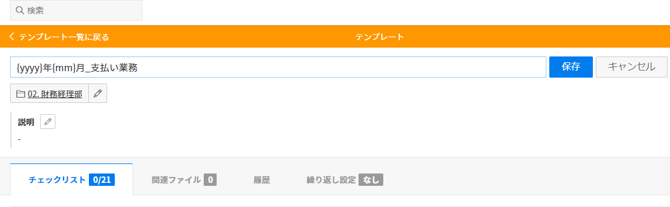
①期限日を取得する記述
{yyyy}{mm}{dd}といった形式でテンプレートタイトルに記述すると、そのテンプレートから期限日を設定してタスクを作成した際、以下の例のようにタスクタイトルに期限日が反映されます。
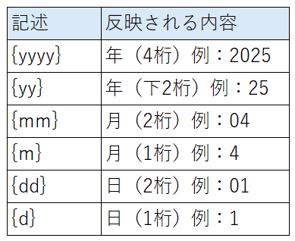
例)
{yyyy}年{m}月{d}日 → 2025年4月1日
{yyyy}/{mm}/{dd} → 2025/04/01
月次決算_{yyyy}年{m}月 → 月次決算_2025年4月
② 期限日から算出した日付を反映する記述
テンプレートタイトルに以下のように記述すると、そのテンプレートから期限日を設定してタスクを作成した際、それぞれの条件に応じた日付がタスクタイトルに反映されます。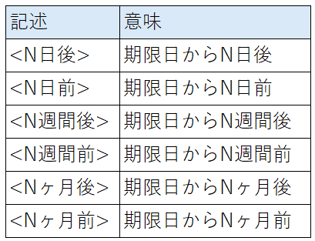
※「N」には任意の数字を入力します。
例)
タスク期限日:2025年5月31日
テンプレートタイトル:月次決算_<1ヶ月前>
作成されるタスクタイトル:月次決算_20250430
③ ①と②を組み合わせた記述
<>で囲った範囲で書式が適用されます。
例)
タスクの期限日 : 2025年5月31日
テンプレートタイトル : 月次決算_<1ヶ月前{yyyy}年{mm}月>
作成されるタスクのタイトル : 月次決算_2025年04月